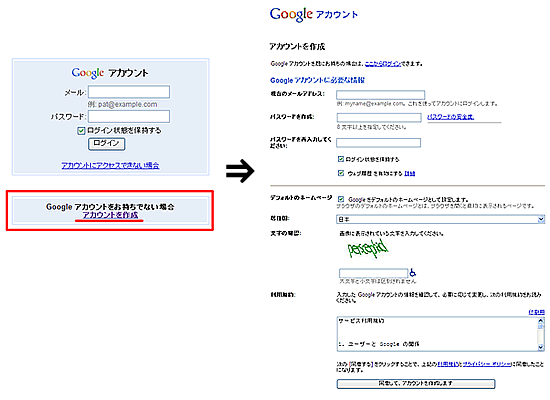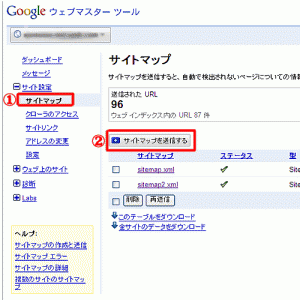Archive for the ‘自分でやろう!無料SEO対策’ Category
メタ(META)タグを記述しよう!
SEOを意識した、ホームページ作成方法
一般に、ページ作者の言うところのMETAタグとは、Google、Yahoo!などのロボット型検索エンジンに、何についてのページなのか、どんなキーワードでみんなに見て欲しいのか、ページ情報の収集・公開を許すのかといった事を伝える記述部分です。
METAタグを記述しよう!
METAタグは、ページの<head>~</head>内の記述です。
1.まず、ホームページのタイトルを決めますが、タイトルには、最重要キーワードを含めた方がベターとされています。
しかし、短すぎるタイトル名や、長すぎるタイトル名、多数キーワードを並べたタイトル名は、かえって逆効果になりますので注意。約50文字以内で記述します。
(例) xMET.com ○検索エンジン登録代行MET.com
そして、<TITLE>決めたページのタイトル名</TITLE> の様に記述します。
2.次に、タイトルにも含めた最重要キーワードに関連してくる重要キーワードを10個くらい決めます。
*Google AdWords キーワード ツール を利用します。
取得した、重要キーワードの中でどれを使用するのか考慮し、約5個ぐらいに絞込み(最大でも10個まで)
<meta name=”keywords” content=”キーワード1,キーワード2,キーワード3…”> の様に記述します。
重要な順に左からカンマで区切りながら記述します。
3.上記で取得した重要キーワードを含めながら、80~100文字以内でページの紹介文を作り
<META NAME=”description” CONTENT=”(ページの紹介文を挿入)”> の様に記述します。
同じ重要キーワードを、あまり多用しないようにします。スパム扱いになりますので。
4.<meta name=”robots” content=”index,follow”> を記述して、Google、Yahoo!などのロボット型検索エンジンにページ情報の収集・公開を許す宣言をします。
ここまでが、<head>~</head>内の主なMETAタグの記述です。
*Google、Yahoo!検索エンジンで「メタタグ作成」のキーワードで検索すると、自動的にMETAタグ生成をしてくれるツールがみつかります。これを利用されても良いです。
5.<body>~</body>内は、ページ内容そのものを表示する部分ですが、ここで記述するテキスト(文字)や、イメージ(画像)のalt属性にも、重要キーワードをなるべく用いた表現にします。しかし、重要キーワードの過度の使用はスパム扱いになり、かえって逆効果になりますので注意します。あくまでも自然な文章表現の中に重要キーワードを入れ込むと言ったくらいが適切です。
他にも、strong、hn(h1、h2など)のタグ内に重要キーワードを記述すると言った事は効果的です。
しかし、これも過度の使用はスパム扱いになり、かえって逆効果になりますので注意します。
グーグルサイトマップを作ろう!
Google Sitemaps(グーグルサイトマップ)を作成し、Googleウェブマスターツールにそのサイトマップを登録します。
そうする事で、Googleにあなたのホームページの情報を効率よくクロールしてもらえるようになり、Googleの検索エンジンにインデックス(反映・表示)されるようになります。
まず、Googleウェブマスターツールを使えるように、Googleアカウントを取得します。
1、Googleアカウントの作成・取得
Googleの このページ を開きます。
開いたページの右側に、以下の画像の様に「アカウントを作成」がありますので、そこをクリックし、開いたページにあなたの情報を記入してアカウントを取得します。
2、Googleサイトマップの作成
Google Sitemaps(グーグルサイトマップ)は .xml と言うRSSフィードでも使用される拡張子で作成します。
文字コードはUTF-8で保存する為、テキストエディターで編集・保存します。
テキストエディタを持ってない方
無料テキストエディタ は、こちらから 手に入れて下さい。
Google Sitemaps(グーグルサイトマップ)は、自力で作成するのは大変ですので、グーグルサイトマップ作成ツールで作成したものをテキストエディタにコピー&ペーストして、編集する人は編集を加え(URLの追加・削除など)、sitemap.xmlのファイル名を付け、UTF-8の文字コードで保存します。
複数枚のサイトマップを作成したい(分けたい)場合は、sitemap2.xml、sitemap3.xml・・・とファイル名を付け保存すれば良いです。
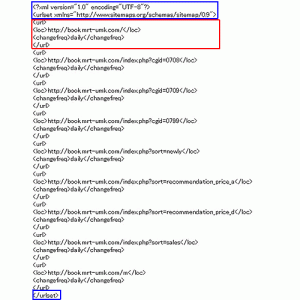
左画像は、Google Sitemaps(グーグルサイトマップ)の見本です。(画像クリックで拡大表示)
画像上下の青色の部分が”お決まりの記述”ですのでいじらない事です。
赤色で囲んだ部分のタグ↓(下に書き出します。)
<url> <loc>http://book.mrt-umk.com/</loc> <changefreq>daily</changefreq> <priority>1.0</priority> </url>
がURL一つ分の記述です。この赤い部分を追加したり削除したりして、URLの追加・削除の編集を行います。
手動で作成するより、「グーグルサイトマップ作成ツール」のキーワードでGoogle、Yahoo!JAPANで検索すれば、多数見つけることが出来ますので、自分の使いやすいところで自動作成して下さい。
グーグルサイトマップ作成ツールの一つは こちら
3、GoogleウェブマスターツールにGoogle Sitemaps(グーグルサイトマップ)を追加する。
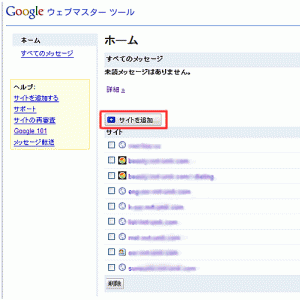
まず、あなたのサイトのトップページ(通常はindex.html)と同じ階層に、上記で作成した sitemap.xml をFTPソフトなどでアップします。
つまり http://~あなたのトップURL~/sitemap.xml となります。
Googleウェブマスターツールのログインページ を開き、取得したGoogleアカウントでログインします。
左画像の赤い部分の「サイトを追加」ボタンをクリックし
http://~あなたのトップURL~/ を記入し、追加します。